电脑一键还原系统教程:快速恢复出厂设置的详细步骤指南
时间:2025-09-17
来源:互联网
标签:
欢迎来到系统优化指南专区,在这里您将看到关于电脑一键还原系统的完整操作手册。当系统崩溃或运行缓慢时,恢复出厂设置可能是最彻底的解决方案。本文将手把手教你如何用最简单的方式让电脑重获新生。

为什么你需要学会一键还原?
电脑用久了总会变慢——垃圾文件堆积、软件冲突、甚至病毒入侵。重装系统虽能解决问题,但备份数据和安装驱动让人头疼。而恢复出厂设置就像给电脑按下“时光倒流”按钮,既保留原厂优化状态,又无需复杂操作。特别提醒:此操作会清除C盘数据,请提前备份重要文件!
准备工作:别急着点“确认”
找一块空U盘或移动硬盘,把桌面、文档、收藏夹里的个人资料全部转移。尤其注意微信/QQ的聊天记录默认保存在C盘。如果你之前创建过系统镜像,现在就是它派上用场的时候。对了,插上电源适配器——断电导致恢复中断可能让电脑彻底罢工。
不同品牌电脑的还原快捷键秘籍
• 联想笔记本:开机狂按F2或Novo按钮(机身边缘小孔)
• 华硕/戴尔:反复敲击F9/F12进入恢复界面
• 惠普:Esc→F11组合键调出恢复菜单
• 小米/华为:长按F3直到出现蓝色选项框
图文详解恢复流程
以Windows 10为例,成功进入恢复环境后,选择“疑难解答”→“重置此电脑”。你会看到两个选项:
1. 保留我的文件(仅删除安装的软件)
2. 删除所有内容(彻底回归出厂状态)
建议选第二个选项,这才是真正的“深度清洁”。接下来选择“本地重新安装”,等待进度条跑完——这个过程可能需要40分钟到2小时,去泡杯咖啡吧。
还原后必做的3件小事
系统虽然干净了,但还有些收尾工作:
• 打开Windows Update安装最新补丁
• 去电脑官网下载显卡/声卡驱动
• 设置杀毒软件实时防护
这时候你会发现,开机速度比新买时还快!
遇到这些情况怎么办?
• 卡在5%不动?强制关机再试一次
• 提示“缺少恢复环境”?用另一台电脑制作系统修复U盘
• 恢复后黑屏?尝试外接显示器检测显卡状态
如果多次失败,可能是硬盘故障的预警信号
掌握电脑一键还原技能,相当于拥有了数字世界的“后悔药”。下次遇到系统问题时,不用再求人重装系统,自己就能轻松搞定。记得定期创建系统还原点,这样连个人文件都不用转移啦!
免责声明:以上内容仅为信息分享与交流,希望对您有所帮助
-
 电脑中远程访问功能怎么删除?删除远程访问功能详细步骤(电脑中远程访问怎么弄) 时间:2025-11-04
电脑中远程访问功能怎么删除?删除远程访问功能详细步骤(电脑中远程访问怎么弄) 时间:2025-11-04 -
 win7本地ip地址怎么设置?win7设置本地ip地址操作步骤(win7本机ip地址在哪里) 时间:2025-11-04
win7本地ip地址怎么设置?win7设置本地ip地址操作步骤(win7本机ip地址在哪里) 时间:2025-11-04 -
 电脑中任务管理器被禁用怎么处理?任务管理器被禁用的详细解决方案(电脑中任务管理器显示内存如何释放) 时间:2025-11-04
电脑中任务管理器被禁用怎么处理?任务管理器被禁用的详细解决方案(电脑中任务管理器显示内存如何释放) 时间:2025-11-04 -
 2023年中央空调十大品牌选购指南 家用商用高性价比推荐排行 时间:2025-09-28
2023年中央空调十大品牌选购指南 家用商用高性价比推荐排行 时间:2025-09-28 -
 免费装扮QQ空间详细教程 手把手教你打造个性化空间不花钱 时间:2025-09-28
免费装扮QQ空间详细教程 手把手教你打造个性化空间不花钱 时间:2025-09-28 -
 中国数字资产交易平台官网 - 安全可靠的数字货币交易与投资首选平台 时间:2025-09-28
中国数字资产交易平台官网 - 安全可靠的数字货币交易与投资首选平台 时间:2025-09-28
今日更新
-
 永远的蔚蓝星球风灵寻宝必出宝箱的位置
永远的蔚蓝星球风灵寻宝必出宝箱的位置
阅读:18
-
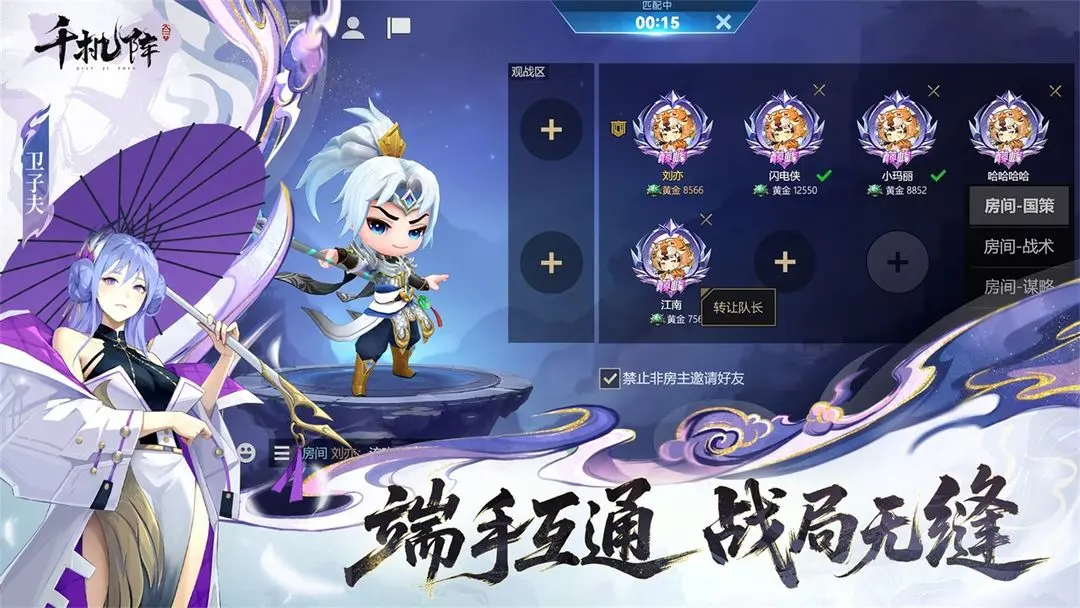 千机阵各阵营阵容组合搭配推荐
千机阵各阵营阵容组合搭配推荐
阅读:18
-
 墨守孤城传奇阵容组合搭配指南
墨守孤城传奇阵容组合搭配指南
阅读:18
-
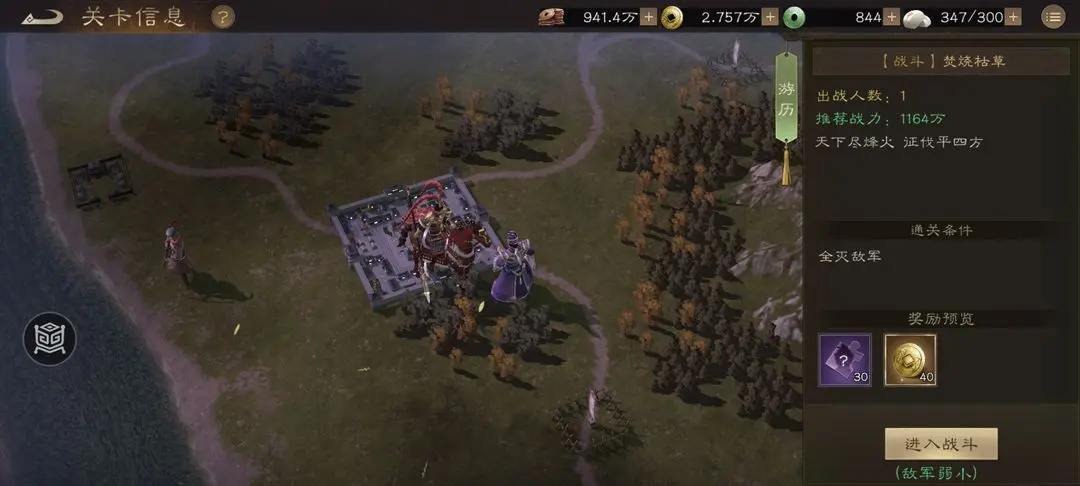 新三国志曹操传游历事件焚烧枯草过关步骤
新三国志曹操传游历事件焚烧枯草过关步骤
阅读:18
-
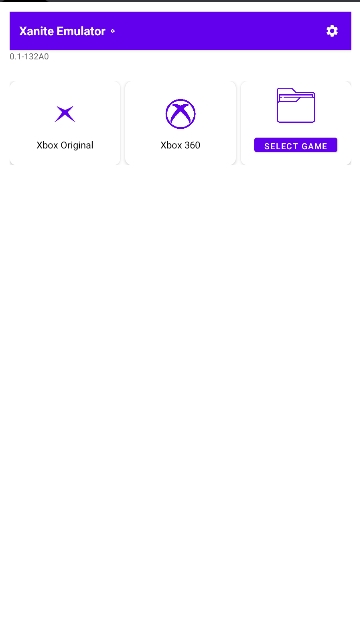 在手机上玩电脑游戏的必备神器模拟器汇总推荐
在手机上玩电脑游戏的必备神器模拟器汇总推荐
阅读:18
-
 2025最活跃币交易对排行:BTC与SOL领跑USDT市场
2025最活跃币交易对排行:BTC与SOL领跑USDT市场
阅读:18
-
 想知道什么蓝牙是什么梗吗?揭秘爆火网络热词背后的真相!
想知道什么蓝牙是什么梗吗?揭秘爆火网络热词背后的真相!
阅读:18
-
 问剑长生神念禁制巫山见闻其三解密答案汇总
问剑长生神念禁制巫山见闻其三解密答案汇总
阅读:18
-
 剑网3宠物奇遇妖与狸完成流程详情一览
剑网3宠物奇遇妖与狸完成流程详情一览
阅读:18
-
 星塔旅人新手怎么开荒-星塔旅人开荒详解
星塔旅人新手怎么开荒-星塔旅人开荒详解
阅读:18




















